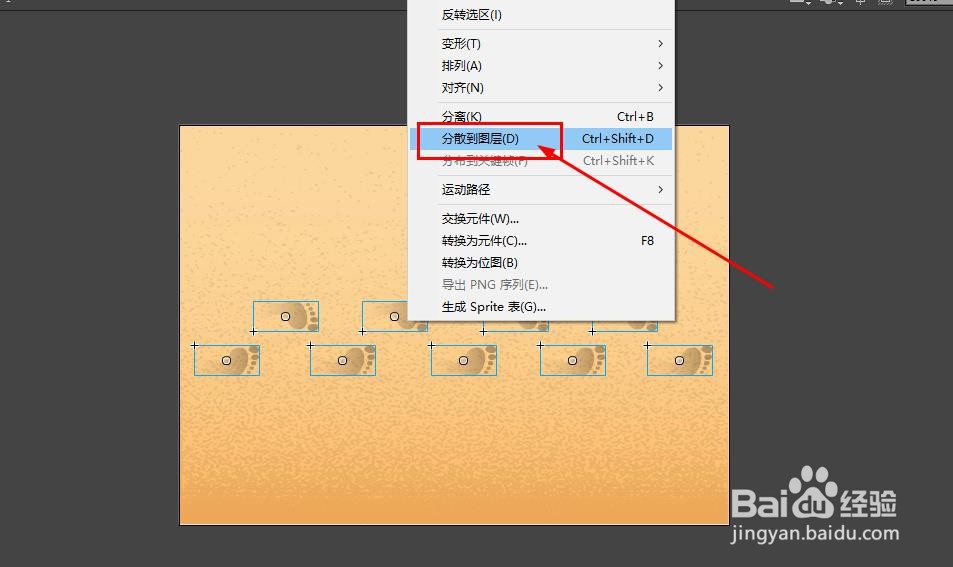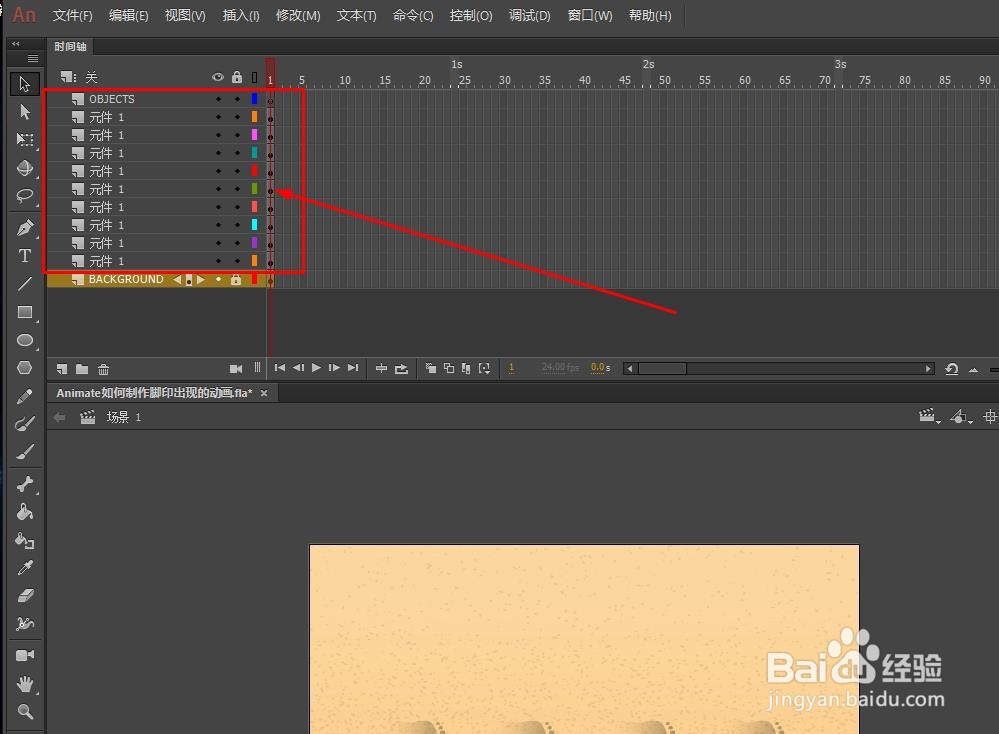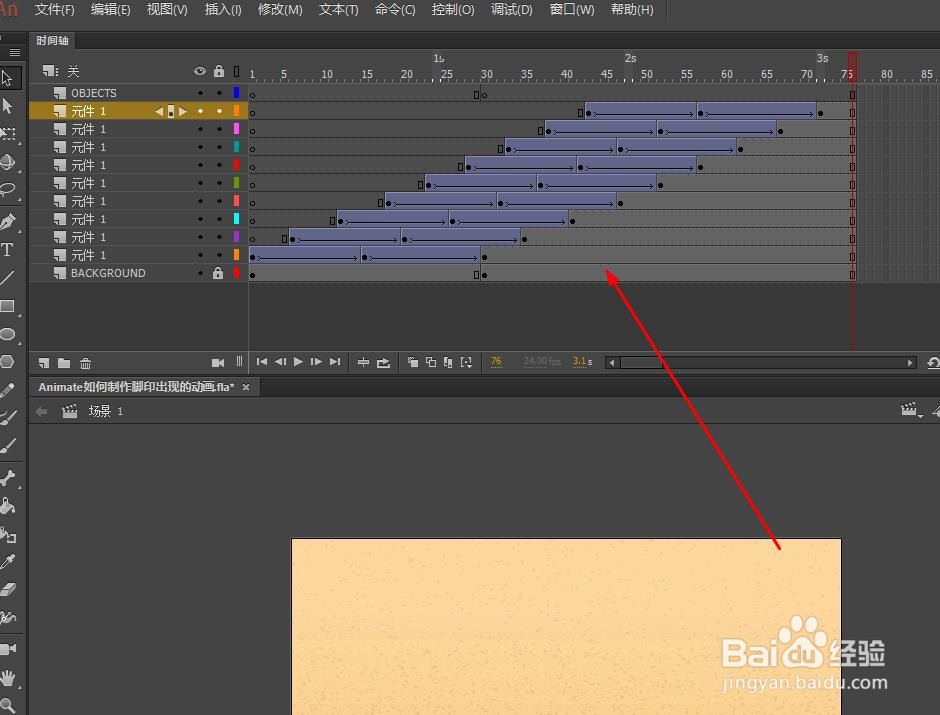Animate如何制作脚印出现的动画
1、打开软件,新建一个文档,将准备好的素材或者绘制素材如图所示
2、将脚印素材转换为图形元件
3、复制多个脚印,并进行排列如图,注意左右脚的区别
4、选择所有的脚印元件,右键选择分散到图层
5、在所有脚印元件图层的第30帧插入关键帧
6、继续在所有脚本元件图层的第15帧插入关键帧
7、在第1帧和第30帧调整元件的透明度为0
8、创建传统补间动画,如图所示
9、最后调整帧的情况如图所示
10、最后就得到了脚印出现并消失的动画效果了
声明:本网站引用、摘录或转载内容仅供网站访问者交流或参考,不代表本站立场,如存在版权或非法内容,请联系站长删除,联系邮箱:site.kefu@qq.com。
阅读量:52
阅读量:79
阅读量:50
阅读量:89
阅读量:88